【VRC想定】ビットシステム / Bit System
- ダウンロード商品¥ 900
■商品内容 両手でバネのような挙動の6機のビットを操ることができます。 ハンドサインの【ハンドガン】を行うことでビームを発射できます。 ビームはコライダーに当たると衝突箇所でエフェクトが発生します。 モジュラーアバター対応で導入は簡単です。 別売りのHUD2.0と合わせると更にかっこよくなります! 【VRC想定】HUD2.0(座標コンパス&モニター4種付) https://kodamaaltanative.booth.pm/items/3940103 △1456×6 SDK3.0対応 当ショップのショールームワールドで実物をご覧いただけます。 ・だまこやショールーム https://t.co/mAiReVeaV9 ■姉妹品もあります! 【VRC想定】チェーンブレードプラス / Chain Blade Plus https://kodamaaltanative.booth.pm/items/6251303 【VRC想定】武装九尾 / Nine-tailed Weapon https://kodamaaltanative.booth.pm/items/6855073 ■事前にご確認ください ・liltoonのインポート (なるべく最新版を入れてください) https://booth.pm/ja/items/3087170 ・モジュラーアバターのインポート ・unity2022推奨 ■導入方法 ・UnityPackageをインポートする ・インポートされたフォルダの中にある「.prefab」をアバター直下の階層に入れ、位置やサイズを調整する。 手から若干離れた位置に3つのビットが配置されていればよいと思います。(添付画像参考) デフォルトではTポーズ想定の位置になってます。Aポーズのアバターの場合は Bit_System/bit_all/xxx shoulder を選択しrotationで角度を腕の角度に合わせてください。 ・Bit_System/Left hand と Right handをアバターの手首の位置に移動させてくださいAポーズの場合角度も何となく合わせておいてください。 以上で完了です。 ※constraintは設定済みです。設定し直したい場合は以下を実行してください。 bit_system/bit_all/bit_set_xx/spring joint/constraint を選択して【Sources】欄に手のボーンをアタッチした後【Activate】ボタンを押してください。 やり直す場合はIs Activeのチェックを外して再び同じ操作をしてください。 これを左右3機づつ行ってください。 ※ビームの長さを調整する場合は bit_system/bit_all/bit_set_xx/spring joint/constraint/beam/beam_main のYスケールで調整してください。 ※モジュラーアバターが入っていない環境での導入の指南はできませんのでご了承ください。 ■bitの向きが変わらない場合の対処法 手動で以下の対応を行ってください 1:Bit Systemプレハブを右クリで Plefab/Unpack を実行する 2:【Left hand】【Right hand】ゲームオブジェクトにアタッチされている【MA Bone Proxy】を無効にする 3:【Left hand】【Right hand】の座標をアバターの手または手首の位置に移動させる 4:【Left hand】【Right hand】の階層をアバターのhand階層に移動させる 以上でプレイモードにしていただき手首の向きに連動してビットが回転すれば成功です 成功しない場合は更に 5:各ビットの階層を開いていくと【constraint】ゲームオブジェクトがあるので選択 6:Rotation Constraintコンポーネントの【Is Active】のチェックを外す 7:Sourcesに右のビットなら(4の工程でhandに入れた)【Right hand】左のビットなら【Left hand】をドラッグ&ドロップでアタッチする 8:Rotation Constraintコンポーネントの【Activate】ボタンを押す 以上でプレイモードにしていただき再び確認してください。 ■利用規約 ・改造、改変可 ・商用利用可 ・動画配信等での使用可 ・本データを利用した政治、宗教活動、その他個人や団体に対する権利及び名誉や印象等を害する行為を禁止します ・作者が不適切と判断する行為での使用を禁止します ・本モデルの使用によって何らかのトラブル・損害が発生場合でも、作者はその一切の責を負いません ・改造・改変の有無を問わず再配布・販売等を禁止します ■備考 ・VRChatを想定したデータになっております。それ以外の使用も可能ですが動作保証はできません ■お問い合わせの前に 正しく動作しないことでのお問い合わせが稀にありますが、 ほとんど以下のいずれかが原因で解決しております。まずは以下をご確認ください ・Unityのバージョンが最新でない └最新のものにアップデートしましょう ・モジュラーアバターが入っていない └インポートしましょう ・シェーダーのバージョンが古い └最新のものにアップデートしましょう ・インポートに失敗している └BOOTHからの再ダウンロード、再インポートを行う ・表情やシェイプ機能がうまく動作しない場合は └当アセット選択時InspectorのMA Merge Animatorの 【アバターのWrite Defaults設定に合わせる】チェックボックスにチェックを入れてみてください ■更新履歴 2023/12/31 Aポーズでも確度の調整がしやすいように【Shoulder】ディレクトリ追加、デフォルトでconstraintを設定済に対応。 2024/2/5 bitの向きが変わらない場合の対処方のテキストファイルを追加しました(対処法はこちらの販売ページ商品紹介内にも記載しました)